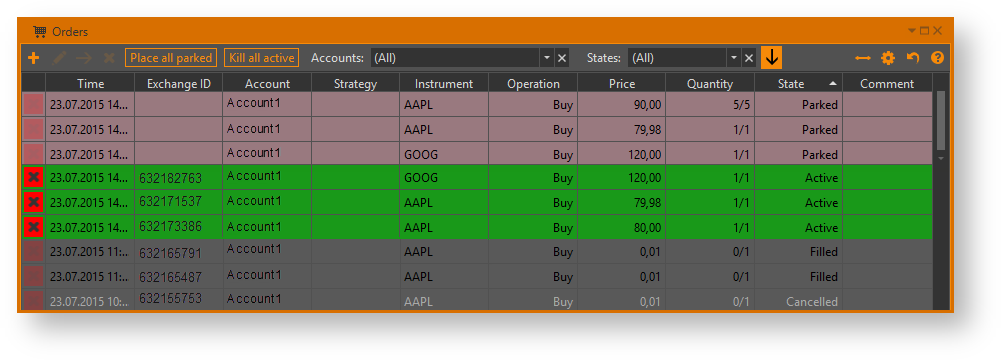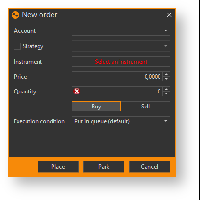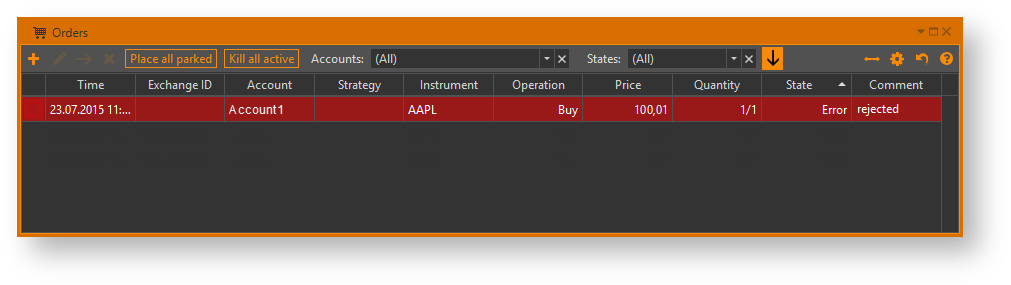Page History
| Section | ||||||||||||||||||
|---|---|---|---|---|---|---|---|---|---|---|---|---|---|---|---|---|---|---|
|
...
- Time – время создания котировки;
- Exchange ID – биржевой номер заявки. Проставляется после того, как биржа приняла заявку;
- Account – торговый счет, с которого выставляется заявка;
- Strategy – стратегия, к которой привязана заявка;
- Instrument – код инструмента;
- Operation – направление: на покупку или на продажу;
- Price – цена заявка;
- Quantity – размер заявки. Значение отображается в виде n/m, где n – число реализованных контрактов, m – их общее число;
- State – статус исполнения. Описание представлено в таблице 1.
Таблица 1 – ЗаявкиAnchor Типы заявок Типы заявок
| Статус | Описание | Цвет строки |
|---|---|---|
| Parked | Заявка создана, но не выставлена в торговой системе | |
| Active | Заявка опубликована в торговой системе и ожидает исполнения | |
| Cancelled | Заявка снята с торгов. Отмененные заявке нельзя выставить повторно | |
| Filled | Заявка исполнена | |
| Partially filled | Заявка исполнена не полностью. Например, из 10 контрактов продано/куплено 3 | |
| Error | Заявка отменена торговой системой |
Создание заявки
...
нажать кнопку ;
Info Форма создания заявки доступна в доске опционов. Для ее вызова необходимо нажать правой кнопкой мыши на строку, и в открывшемся меню нажать кнопку Buy или Cell.
- заполнить в открывшейся форме (рис. 2) параметры:
Рисунок 2 – создание заявки- Торговый счет;
Стратегию, в которую должна попасть сделка по этой заявке. Для этого нужно установить галочку Strategy , выбрать значение из раскрывающегося списка или ввести название в поле ввода. Если стратегия с указанным именем не существует, она будет автоматически создана. Поле опционально;
Info Если по данной заявке будет совершена сделка, то в форме Positions и Fill manager информация о позиции и сделках в соответствующей стратегии будет скорректирована.
- Инструмент, поле обязательное для заполнения;
- Цена, поле обязательное для заполнения;
- Размер заявки, поле обязательное для заполнения;
- Направление: заявка на покупку или продажу;
Тип заявки. Описание представлено в таблице 2;
Таблица 2 – Типы заявокТип Описание Limit order Заявка исполняется если ее цена совпадет с рыночной ценой Market order Заявки выставляется по текущей рыночной цене. В данном случае поле Price заполнять не требуется Условия исполнения. Описание представлено в таблице 3;
Таблица 3 – УсловияТип Описание Put in queue Заявка удаляется с торгов только после ее полного исполнения Immediate or cancel Заявка удаляется, если не будет исполнена при публикации в торговой системе Kill balance Если заявка исполняется при публикации частично, то остаток снимается .с торгов
- нажать кнопку Park для сохранения заявки в Option Workshop или кнопку Place для отправки в торговую систему. Если обязательные поля незаполненны или указаны некорректного некорректные значения, заявка не будет сохранена/высталена.
При нажатии на кнопки заявка отобразится в форме Orders. Неопубликованные заявки показаны на рисунке 3.
...
Рисунок 5 – отклоненная заявка
Описание возможных статусов заявок представлено в таблице 1.
Управление заявками
Управление заявками производится с помощью кнопок на верхней панели:
...